Auteur:
Roger Morrison
Denlaod Vun Der Kreatioun:
6 September 2021
Update Datum:
1 Juli 2024

Inhalt
- Ze trëppelen
- Deel 1 vun 2: Astellen Auto-Tune op Audacity
- Deel 2 vun 2: Auto-Tune mat Audacity
- Tipps
Wëllt Dir T-Payne sinn? Wëllt Dir wéi Kanye kléngen an 808's an Heartbreaks? Wëllt Dir de Fakt verstoppen datt Dir keen Toun hale kënnt och wann Äert Liewen dervun ofhänkt? Da braucht Dir Auto-Tune. Windows Benotzer kënnen hir Stëmm automatesch mat Audacity gratis ofstëmmen, soulaang Dir als éischt e puer Plugins erofluet. Liest wéi Dir et hei ënnendrënner maacht. Notiz: dëst funktionnéiert nëmmen op Windows Computeren.
Ze trëppelen
Deel 1 vun 2: Astellen Auto-Tune op Audacity
 Luet d'Audacity gratis erof. Audacity ass e Sound Recording an Editing Programm deen Effekter an Tools enthält fir Är Opnamen a Songs e perfekte Feeler ze ginn. Dir kënnt et gratis eroflueden vu SourceForge. Allerdéngs vergiesst net datt Dir e Windows Computer braucht fir d'Auto-Tune Funktioun an Audacity ze benotzen.
Luet d'Audacity gratis erof. Audacity ass e Sound Recording an Editing Programm deen Effekter an Tools enthält fir Är Opnamen a Songs e perfekte Feeler ze ginn. Dir kënnt et gratis eroflueden vu SourceForge. Allerdéngs vergiesst net datt Dir e Windows Computer braucht fir d'Auto-Tune Funktioun an Audacity ze benotzen. - Klickt op déi grouss gréng "Eroflueden" Knäppchen. Waart 5 Sekonne bis den Download start.
- Wann Dir "Audacity-win-2.1.0.exe" gesitt, klickt op "Datei späicheren." D'Zuelen uginn wéi eng Versioun vun Audacity déi lescht ass, déi regelméisseg ännert.
- Öffnen der ".exe" Datei. Wann Dir et net fannt, ass et méiglecherweis an Ärem Downloads-Ordner.
- Gitt d'Instruktioune um Bildschierm fir Audacity z'installéieren.
 Luet den offiziellen Plug-in "Audacity VST Enabler erof."Dëst ass e gratis Programm a wäert et méi einfach maachen d'Audacity ze addéieren. Et gëtt gratis vum Audacity Development Team zur Verfügung gestallt.
Luet den offiziellen Plug-in "Audacity VST Enabler erof."Dëst ass e gratis Programm a wäert et méi einfach maachen d'Audacity ze addéieren. Et gëtt gratis vum Audacity Development Team zur Verfügung gestallt. - Klickt op d'Versioun "vst-bridge-1.1.exe."
- Späichert d'Datei.
- Öffnen der ".exe" Datei.
- Befollegt d'Instruktioune um Bildschierm fir de Programm z'installéieren.
- Wann Dir opgefuerdert eng Plaz ze spezifizéieren ("Destinatiounsplaz"), wielt "C: Programm Dateien (x86) Audacity Plug-ins" wann et net schonn automatesch gemaach gëtt.
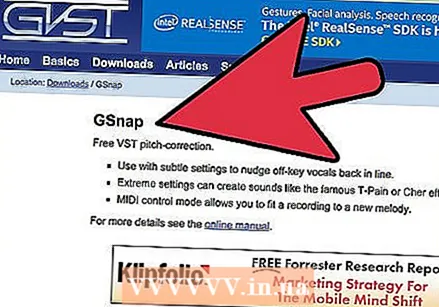 Luet GSnap erof, en Auto Tune Effekt. GSnap ass e gratis Effekt deen Dir op Audacity bäifügt deen Iech méi Kontroll iwwer d'Autostëmmung gëtt. Wéi Audacity a VST ass et gratis op dëser Websäit verfügbar. Wärend Mac- a Linux Computere Audacity kënne benotzen, ass et net méiglech dëse Plug-in erofzelueden an dofir kann net automatesch ofgestëmmt ginn.
Luet GSnap erof, en Auto Tune Effekt. GSnap ass e gratis Effekt deen Dir op Audacity bäifügt deen Iech méi Kontroll iwwer d'Autostëmmung gëtt. Wéi Audacity a VST ass et gratis op dëser Websäit verfügbar. Wärend Mac- a Linux Computere Audacity kënne benotzen, ass et net méiglech dëse Plug-in erofzelueden an dofir kann net automatesch ofgestëmmt ginn. - Klickt op "Download GSnap (fir 32-Bit VST-Hosten)."
- Luet d'.zip Datei erof.
 Aktivéiert GSnap an Audacity. GSnap ass kee Programm - et ass e spezifeschen Effekt deen Audacity ka benotze fir Lidder automatesch ze tune. Ier Dir et benotzt, musst Dir sécher sinn datt Audacity dësen neien Effekt fanne kann.
Aktivéiert GSnap an Audacity. GSnap ass kee Programm - et ass e spezifeschen Effekt deen Audacity ka benotze fir Lidder automatesch ze tune. Ier Dir et benotzt, musst Dir sécher sinn datt Audacity dësen neien Effekt fanne kann. - Exportéiert de GSnap Zip mat engem Rietsklick op d'Datei a wielt "Extrait Zip".
- Kopéiert déi exportéiert Zip Dateien "GSnap.dll" an "GVST Lizenz."
- Öffnen "Mäi Computer" a gitt op "Lokal Disk (C :)"
- Paste déi zwee Dateien an den Dossier "C: Program Files (x86) Audacity Plug-ins."
 Start Audacity fir déi nei Effekter ze registréieren. Wann Audacity opgeet, da kënnt eng kleng Fënster op déi Dir "Effekter registréiert". Et ginn zwou Zeilen, eng fir VST an déi aner fir GSnap, mat Checkboxen op der lénkser Säit. Gitt sécher datt dës Këschte kontrolléiert sinn a klickt "Ok."
Start Audacity fir déi nei Effekter ze registréieren. Wann Audacity opgeet, da kënnt eng kleng Fënster op déi Dir "Effekter registréiert". Et ginn zwou Zeilen, eng fir VST an déi aner fir GSnap, mat Checkboxen op der lénkser Säit. Gitt sécher datt dës Këschte kontrolléiert sinn a klickt "Ok."
Deel 2 vun 2: Auto-Tune mat Audacity
 Öffnen eng Stëmmdatei oder eng Songopnahm vun Iech selwer, net eng Opnam wann Dir schwätzt. Dir kënnt all Audio Clip änneren deen Dir wëllt, awer start mat enger einfacher Stëmmopnam fir ze léieren wéi Dir automatesch ofstëmmt. Öffnen eng Datei mat "Datei" → "Öffnen" oder opzehuelen fir e puer Sekonnen beim Sangen mam rouden, ronnen "Record" Knäppchen.
Öffnen eng Stëmmdatei oder eng Songopnahm vun Iech selwer, net eng Opnam wann Dir schwätzt. Dir kënnt all Audio Clip änneren deen Dir wëllt, awer start mat enger einfacher Stëmmopnam fir ze léieren wéi Dir automatesch ofstëmmt. Öffnen eng Datei mat "Datei" → "Öffnen" oder opzehuelen fir e puer Sekonnen beim Sangen mam rouden, ronnen "Record" Knäppchen. - Är Opnam mussen en Terrain hunn! Auto-Tune analyséiert Är Gesang a probéiert se an eng korrekt Melodie ze maachen (wéi eng A Skala). Wann Dir regelméisseg Sprooch schwätzt, kann d'Autostëmmung keng Melodie ophuelen fir mat ze schaffen an ze korrigéieren.
- Dir kënnt nëmmen eng Opnam maachen wann Äre Computer en interne Mikro huet. Dir kënnt och en USB Mikrofon kafen wann Dir méi héich Qualitéit wëllt ophuelen.
 Wielt d'Stécker déi Dir automatesch wëllt ofstëmmen. Klickt an zitt iwwer d'Deeler vun der Opnam déi Dir automatesch ofstëmmt. Är Auswiel gëtt blo uginn.
Wielt d'Stécker déi Dir automatesch wëllt ofstëmmen. Klickt an zitt iwwer d'Deeler vun der Opnam déi Dir automatesch ofstëmmt. Är Auswiel gëtt blo uginn. - Klickt a spillt mam "Selektiounsinstrument", wat ausgesäit wéi e Kapital "i." Dir kënnt dëst Tool aus dem Haaptmenu uewen um Écran wielen.
 Klickt op "Effekter" → "GSnap.Benotzt den Tab "Effekter" uewen um Écran a scrollt erof bis Dir op "GSnap." Dëst öffnet eng Auto-Tune-Fënster.
Klickt op "Effekter" → "GSnap.Benotzt den Tab "Effekter" uewen um Écran a scrollt erof bis Dir op "GSnap." Dëst öffnet eng Auto-Tune-Fënster. 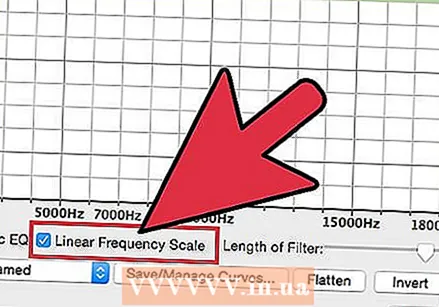 Klickt op "Wielt eng Skala" a wielt Äre gewënschten Tuning. Auto-Tune konfiguréiert automatesch all Nouten fir an déi Skala ze passen, awer wann Dir de falsche Schlëssel wielt, wäert Är Stëmmopnam nach ëmmer net am Sënn sinn. Fir de Schlëssel vun engem Lidd ze fannen, kuckt et online op, oder maacht dëst mam Ouer, unzehuelen datt eng Notiz Dir direkt aus dem ganze Lidd erauskritt an dat net "falsch" kléngt.
Klickt op "Wielt eng Skala" a wielt Äre gewënschten Tuning. Auto-Tune konfiguréiert automatesch all Nouten fir an déi Skala ze passen, awer wann Dir de falsche Schlëssel wielt, wäert Är Stëmmopnam nach ëmmer net am Sënn sinn. Fir de Schlëssel vun engem Lidd ze fannen, kuckt et online op, oder maacht dëst mam Ouer, unzehuelen datt eng Notiz Dir direkt aus dem ganze Lidd erauskritt an dat net "falsch" kléngt. - Klickt op de Knäppchen "Fill Threshold" nodeems Dir e Schlëssel gewielt hutt.
- Dir kënnt d'Schlësselen esou dacks wiessele wéi Dir wëllt, also fillt Iech gär ze experimentéieren.
 Setzt d'Knäppchen op d'Auto-Tuning Niveauen. Wärend Dir mat dësen Knäppercher op d'Häerzstéck spille kënnt fir en eenzegaartege Sound ze kréien, kënnt Dir déi folgend Astellunge benotze fir de "klasseschen" Auto-Tune Sound ze kréien:
Setzt d'Knäppchen op d'Auto-Tuning Niveauen. Wärend Dir mat dësen Knäppercher op d'Häerzstéck spille kënnt fir en eenzegaartege Sound ze kréien, kënnt Dir déi folgend Astellunge benotze fir de "klasseschen" Auto-Tune Sound ze kréien: - Minimum Heefegkeet: 40Hz
- Maximal Heefegkeet: 2000Hz
- Gate: -80db
- Geschwindegkeet: 1
- Drompel: 100 Cent
- Attack & Fräisetzung: 1ms
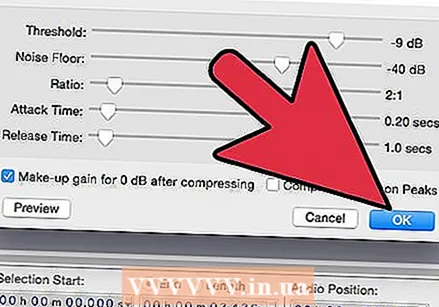 Klickt op "Uwenden" fir Är Gesang automatesch ofzesécheren. Gitt sécher datt Är Gesang nach blo ausgewielt ass. Wann se net méi sinn, kënnt Dir ëmmer erëm op se klickt ouni Är Astellungen duercherneen ze bréngen.
Klickt op "Uwenden" fir Är Gesang automatesch ofzesécheren. Gitt sécher datt Är Gesang nach blo ausgewielt ass. Wann se net méi sinn, kënnt Dir ëmmer erëm op se klickt ouni Är Astellungen duercherneen ze bréngen.  Klickt op de klenge grénge "Play" Knäppchen fir Ären Auto-Tune ze lauschteren. Nodeems Dir Uwendung getraff hutt, kënnt Dir kucken wéi et kléngt. Wann Dir et net gär hutt, ännert Är Astellungen, klickt op Uwenden a lauschtert nach eng Kéier. Hit "Zoumaachen" wann Dir fäerdeg sidd.
Klickt op de klenge grénge "Play" Knäppchen fir Ären Auto-Tune ze lauschteren. Nodeems Dir Uwendung getraff hutt, kënnt Dir kucken wéi et kléngt. Wann Dir et net gär hutt, ännert Är Astellungen, klickt op Uwenden a lauschtert nach eng Kéier. Hit "Zoumaachen" wann Dir fäerdeg sidd. 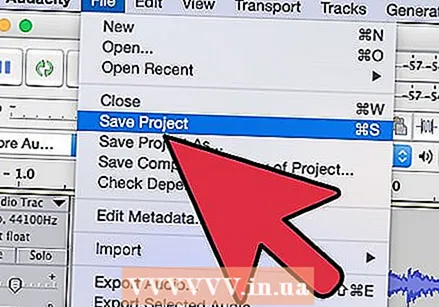 Ajustéiert Ären Auto Tune. Experimentéiert weider fir de Sound ze fannen deen Dir sicht, awer haalt déi folgend Tipps am Kapp wann Dir schafft:
Ajustéiert Ären Auto Tune. Experimentéiert weider fir de Sound ze fannen deen Dir sicht, awer haalt déi folgend Tipps am Kapp wann Dir schafft: - E méi héijen "Attack" a "Release" mécht Är Stëmm méi natierlech.
- Addéiere vu Vibrato kann Är Stëmm méi natierlech kléngen.
- Wat den "Schwell" méi niddereg ass, wat Är Stëmm méi wéi e Roboter kléngt.
- Wat méi wäit ewech vun Ärer Opnam kënnt, wat méi "automatesch ofgestëmmt" wäert Är Stëmm am Endresultat kléngen.
Tipps
- Dir musst e bësse mat der Opnam vun Ärer Stëmm experimentéieren, fir den Toun vun Ärer Stëmm e bësse méi héich oder méi niddreg ze maachen, wéi mam Auto-Tune, fir et perfekt ze maachen.



